워드프레스를 최적화 시켜주는 WP-Optimize 플러그인은 캐싱 기능과 데이터베이스 정리, 손실, 무손실 이미지 압축 그리고 CSS, 자바스크립트, 폰트 축소 등 네 가지 기능을 설정을 할 수 있는 워드프레스 최적화 플러그인입니다.
설정은 마우스 클릭 몇 번만으로 간단하게 할 수 있어 초보자도 부담 없이 사용할 수 있습니다.
캐시 성능은 비교적 괜찮은 편이지만 W3 Total Cache 만큼 좋지는 않습니다. 단만 설정이 쉽고 부가적인 기능들이 있어 W3 Total Cache을 다루는 것이 어려운 경우 추천드립니다.
워드프레스 최적화 플러그인 WP-Optimize 설치하기
워드프레스 플러그인 추가 검색 창에 “WP-Optimize”로 검색해 설치를 진행합니다.
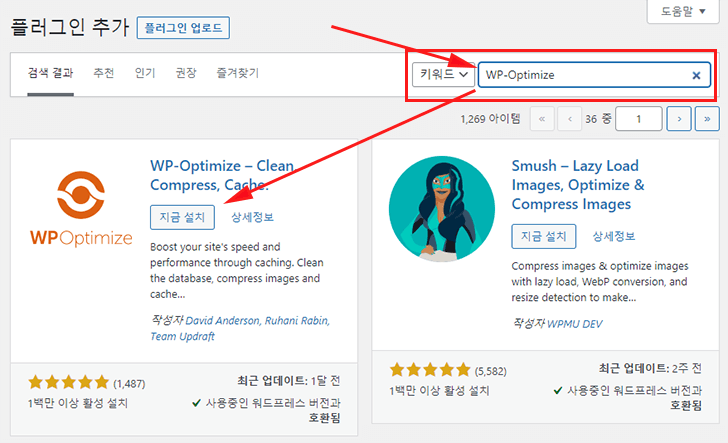
설치된 플러그로 이동해 활성화 후 “Settings”를 클릭합니다.
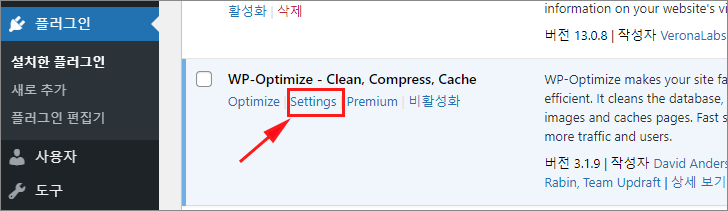
워드프레스 데이터 베이스
첫 번째 설정은 데이터 베이스 정리입니다. 위쪽 메뉴 첫 번제 “Database”를 선택합니다.
데이터 베이스에 싸여있는 불필요한 파일들을 정리해 최적화 시키는 과정입니다.
데이터 베이스 최적화
“Run all selected optimizations”버튼을 클릭해 한 번에 진행할 수도 있고 아래 선택에서 개별적으로 진행할 수도 있습니다.
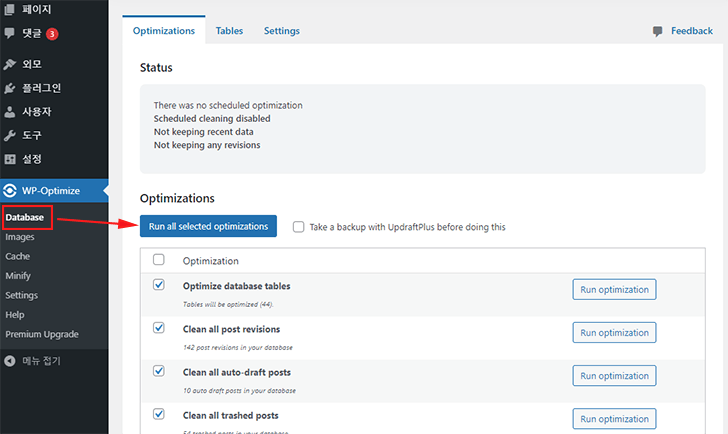
데이터 베이스 정리 후 문제가 될 수 있는 영역은 실행되지 않지만 만약의 경우를 대비해 백업을 진행 후 실행하라고 합니다.
백업이 필요할 경우 이 플러그인에서 추천하는 자회사 플러그인(UpdraftPlus)을 설치해 백업을 할 수 있습니다.
UpdraftPlus가 설치되어 있다면 실행 버튼 옆 :Take a backup with UpdraftPlus before doing this”에 체크를 한 후 진행합니다.
워드프레스 백업 플러그인 UpdraftPlus 설치와 설정 방법 참고
데이터 베이스 테이블 삭제
데이터 베이스 관련 지식이 있다면 유용하게 사용할 수 있는 기능입니다.
Tables 탭으로 이동하면 각 테이블을 직접 삭제할 수 있습니다. 삭제해도 되는 테이블인지 잘 모르는 초보자분들은 가급적 만지지 않는 것이 좋습니다.
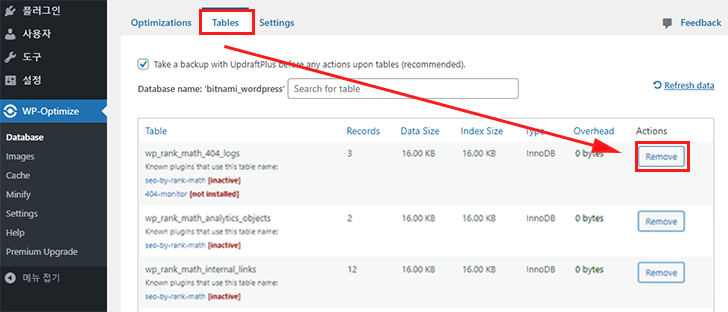
참고 : yoast seo 플러그인 설치 삭제를 반복 후 데이터 베이스에 문제가 생겨 여기서 yoast 관련 테이블 삭제 후 다시 설치하니 정상 설치가 되었습니다.
이미지 압축
이미지 용량을 줄여주는 기능으로 유용한 기능이기는 하지만 가급적이면 서버에 올리기 전 용량을 줄여서 올린 것을 권해 드립니다.
오토 스위치를 켜면 새로운 이미지가 추가될 때마다 자동으로 이미지를 압축해 줍니다.
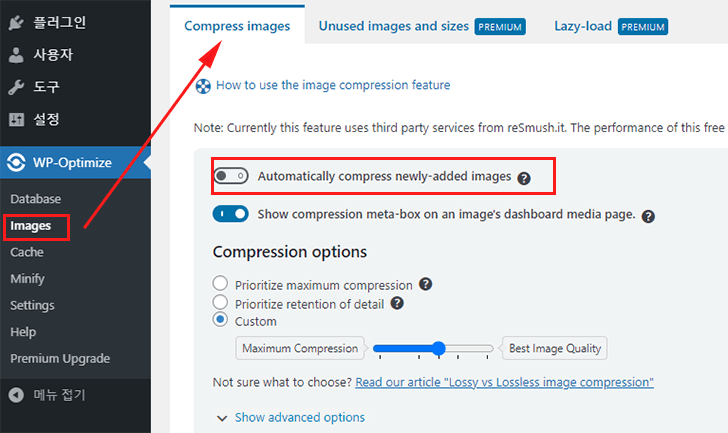
이미 업로드된 이미지 용량을 줄이려면 스크롤을 아래로 내리면 압축되지 않은 이미지들이 보입니다.
전체를 선택할 수 있고 필요한 것만 클릭해 선택할 수 있습니다. 압축할 이미지를 선택했다면 하단에 파란 버튼을 클릭하면 이미지 압축이 진행됩니다.
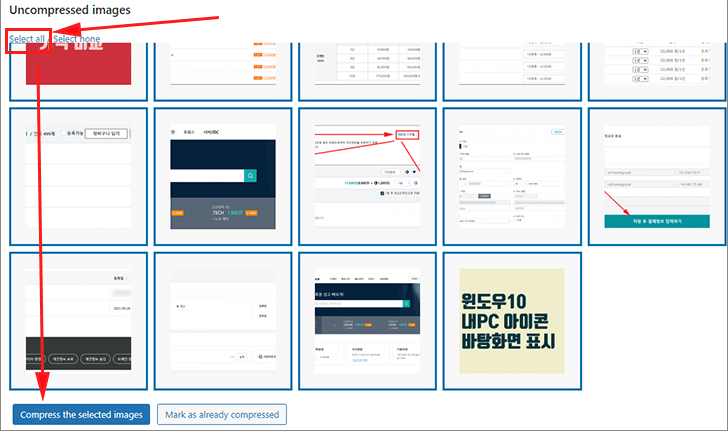
이미지를 압축하는데 상당한 시간이 소요되니 꼭 이 기능을 사용해야 한다면 새로운 이미지만 압축하는 것을 권해 드립니다.
워드프레스 캐시 적용
WP-Optimize 캐싱에는 페이지 캐시, Preload, Gzip, Static file headers( HTTP 응답 헤더)이 있습니다.
아래에 부분적인 설정 방법과 간략한 설명을 하겠습니다.
페이지 캐시
페이지 캐시는 작성된 게시물을 정적인 페이지로 서버에 저장 후 방문자에게 저장된 정적 페이지를 보여주는 것을 말합니다.
Cache > Page cache를 선택 후 스위치를 클릭해 활성화시킵니다.
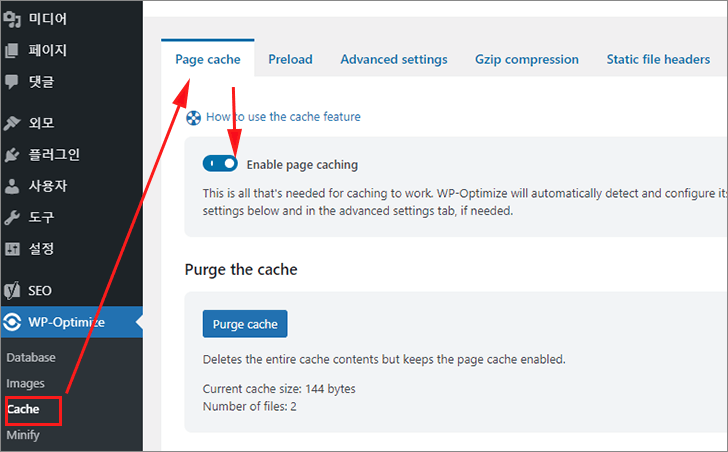
저장된 캐시를 삭제할 때는 “Purge cache” 버튼을 클릭합니다.
캐시 설정에서 첫 번째는 모바일에도 적용할 것인지 그리고 그 아래는 로그인 사용자에게 적용할 것인지를 선택합니다.
캐시 유지 기간은 기본 24시간으로 되어있습니다. 선택이 어려울 경우 기본 값으로 둡니다.
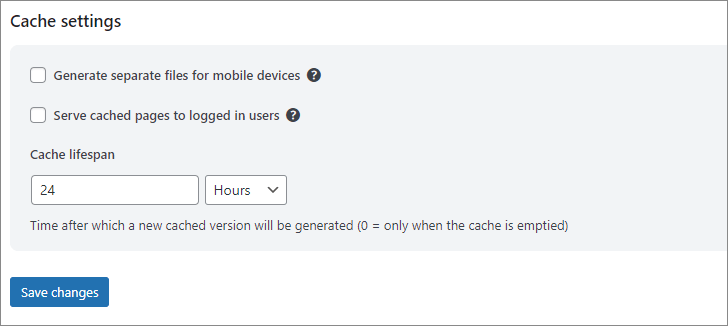
“Save changes”버튼을 클릭해 변경 내용을 저장합니다.
프레로드 Preload
프로레드는 WP-Optimize가 주기적으로 방문해 방문자가 없는 페이지도 미리 캐싱 해 저 장하 기능입니다.
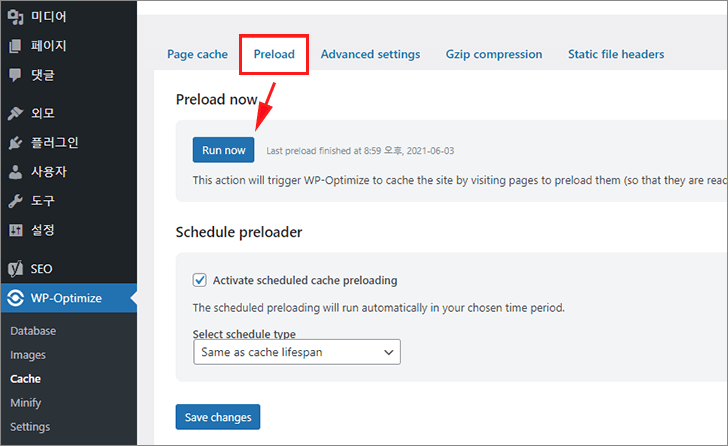
WP-Optimize가 주기적으로 방문해 미리 캐시 파일을 만들는 것을 원하지 않을 경우 실행하지 않아도 됩니다.
Gzip 압축
Gzip 압축은 대부분 호스팅 업체에서 기본적으로 제공하고 있어 활성화로 표시가 됩니다.
호스팅 업체에서 제공하고 있지 않은 경우 활성화 버튼을 클릭해 활성화시킵니다.
이 옵션은 웹 사이트의 성능을 향상시키고 로딩 시간을 줄입니다. 방문자가 요청을 하면 서버는 요청된 리소스를 압축하여 보내기 전에 파일 크기를 줄이고 로드 속도를 높입니다.
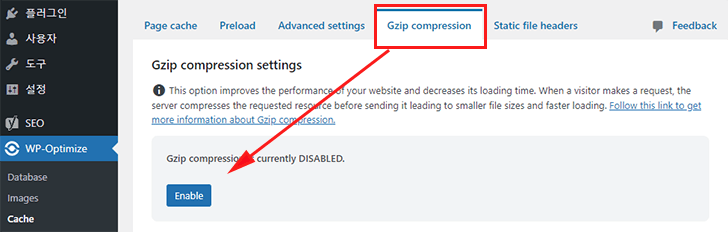
활성화가 되지 않는 경우 호스팅 업체에 문의합니다.
브라우저 정적 파일 캐싱 설정(HTTP 응답 헤더)
브라우저 정적 파일 캐싱은 HTTP 응답 헤더를 사용하여 방문자의 브라우저에 잠시 동안 변경되지 않는 파일을 캐시하도록 권고하므로 방문할 때마다 파일을 검색하지 않습니다
캐시 만료 기간은 기본 28일로 되어있습니다. PageSpeed Insights에서는 365일 이상을 권장합니다.
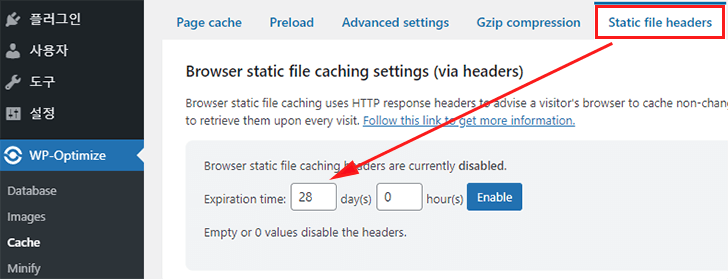
정적 파일 축소
HTML, CSS, 자바스크립트, 폰트 등을 축소해 주는 기능입니다.
아래는 플러그인 주의사항입니다.
CSS, JavaScript 및 HTML 축소는 고급 기능입니다.
활성화하면 대부분의 사이트에서 잘 작동하지만 웹 사이트에서 제대로 작동하려면 특정 구성이 필요할 수 있습니다.문제가 발생하고 어떻게 해야 할지 잘 모르게 으면 기능을 비활성화하고 지원 포럼에서 도움을 요청하십시오. 구성을 돕기 위해 최선을 다할 것입니다.
테마에서 사용되는 파일들은 이미 축소되 제공하고 있으니 특별히 적용할 필요는 없어 보입니다.
여기까지 WP-Optimize 플러그인을 사용해 기본적인 워드프레스 최적화를 진행해 보았습니다.